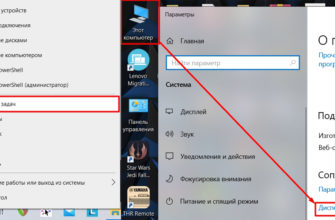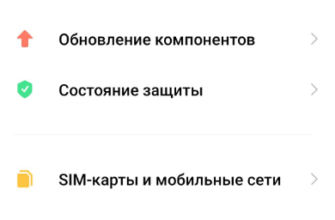Привет! Я думал, что сейчас тема Bluetooth для ноутбуков вообще неактуальна и такие беспроводные адаптеры установлены по умолчанию на всех ноутбуках. Ан нет, в нашу поддержку периодически приходят вопросы: как установить Bluetooth на ноутбук? Ну а если в вашем ноутбуке нет Bluetooth, то мы к вам!
Проверка связи
Прежде чем предпринимать какие-либо действия, убедитесь, что нужного радиомодуля на самом деле нет на вашем компьютере. Вот 3 способа сделать это:
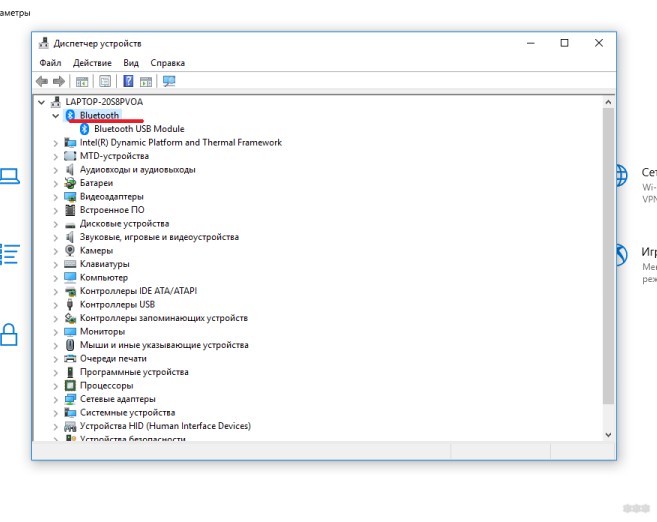
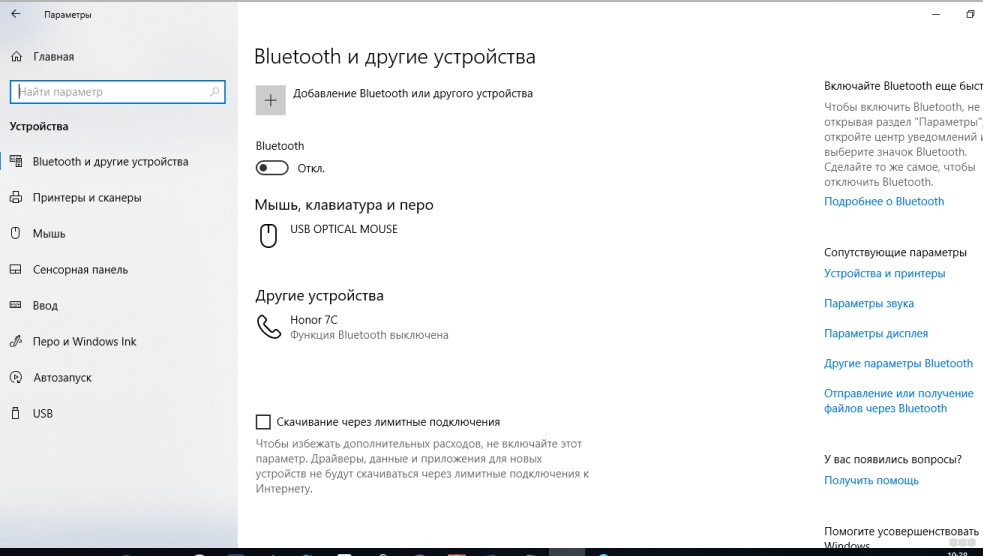
Самая подробная статья по тематике раздела здесь.
Как выбрать?
Итак, вы выяснили, что в ноутбуке нет Bluetooth. Сделать? Главное не паниковать! Сегодня все проблемы имеют решение. Вы можете купить переходник и установить его самостоятельно.
На что обратить внимание при выборе:
- Протокол Bluetooth: последний на 2019 г. 5.X.
- Диапазон: Современные устройства могут общаться на расстоянии нескольких сотен метров.
- Интерфейс подключения — есть два варианта: внешний адаптер (подключается к USB-порту ноутбука) или внутренний (устанавливается непосредственно на материнскую плату через шину PCI).
- Цена — все зависит от толщины вашего кошелька, на рынке можно найти беспроводные адаптеры от 300 руб.
Бородач очень подробно писал о выборе адаптера, с примерами, здесь.
Установка и драйверы
А теперь отвечу на вопрос: «Как установить Bluetooth на ноутбук?». Выделю 2 шага:
О подключении. Все зависит от адаптера, который вы купили. Если он внешний, подключите его к свободному порту USB на ноутбуке. Если он внутренний, то нужно вскрывать корпус. Тут могут возникнуть проблемы, и если у вас нет специальных знаний, то придется вызывать мастера.
Переходим к шагу 2. Драйвера (прошивку) можно установить с диска, который идет в комплекте с оборудованием. Если его нет, идем в «официальные» — ищем софт с названием модели адаптера.
В обоих случаях проблем не будет; главное следовать указаниям мастера установки.
Посмотрите видеоинструкцию по установке Bluetooth здесь:
Проверка
Когда все работы по установке Bluetooth на ноутбук завершены, рекомендую проверить, все ли мы сделали правильно. Для этого заходим в «Диспетчер устройств», ищем раздел «Bluetooth», выбираем наш адаптер и дважды кликаем по нему ЛКМ.
Вкладка «Общие» показывает состояние оборудования. Если все в порядке, в поле будет написано: «Устройство работает нормально». Если есть проблема, там же вы увидите описание проблемы и способ ее устранения.
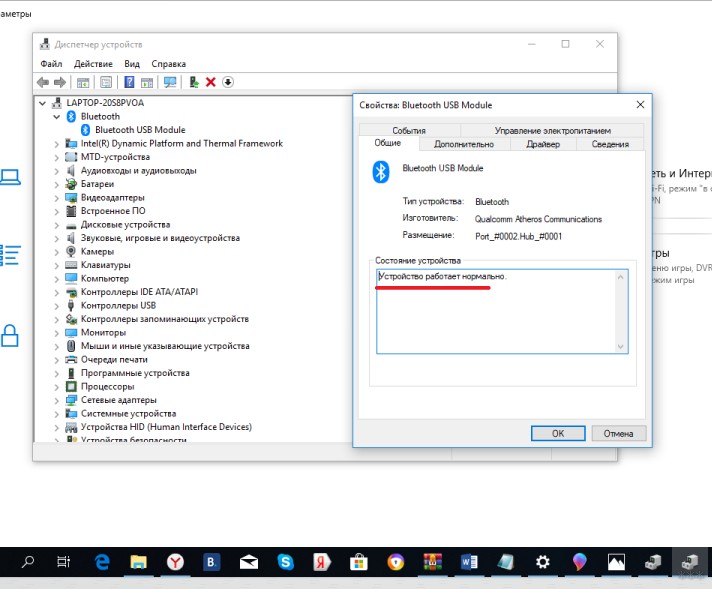
Как включить и пользоваться?
В качестве бонуса расскажу как работать с Bluetooth (на примере Windows 10):
- «горячие клавиши»: сочетание Fn + некоторые функциональные кнопки группы F1 — F12.
- Через «Параметры Windows» перейдите в раздел «Устройства», вкладку «Bluetooth и другие устройства» и переведите ползунок в положение «Вкл.».
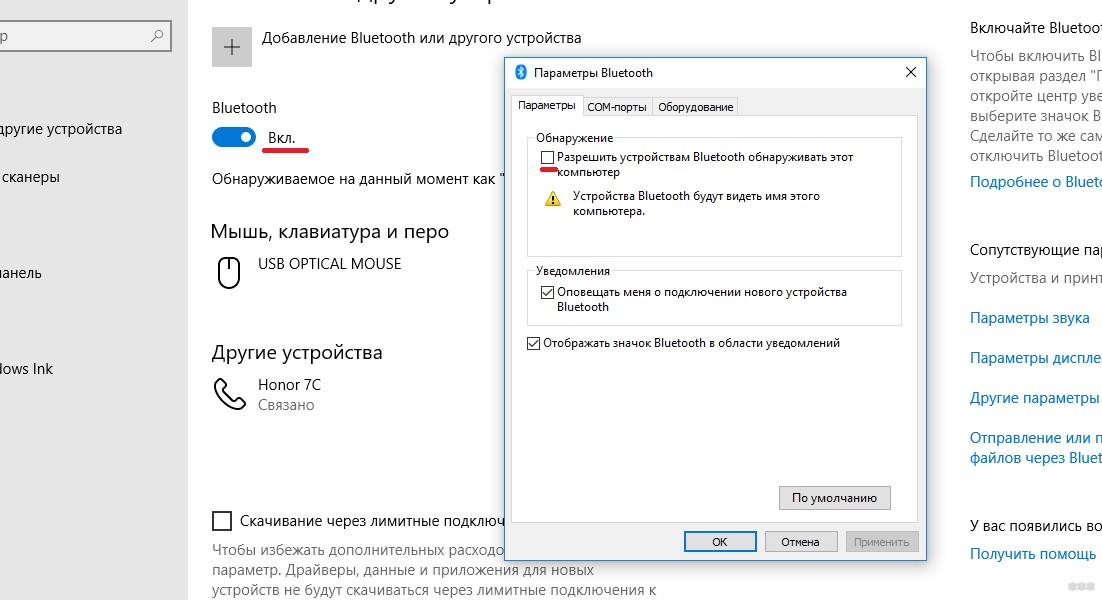
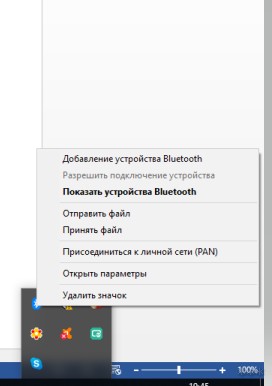
Вот и все. Если вдруг в вашем ноутбуке нет адаптера Bluetooth, или у вас возникли вопросы по настройке роутеров, или любые другие вопросы, читайте наш портал! А если вдруг что-то не найдете, напишите нам в поддержку или в онлайн-чат, и мы быстро решим эту проблему! До свидания!